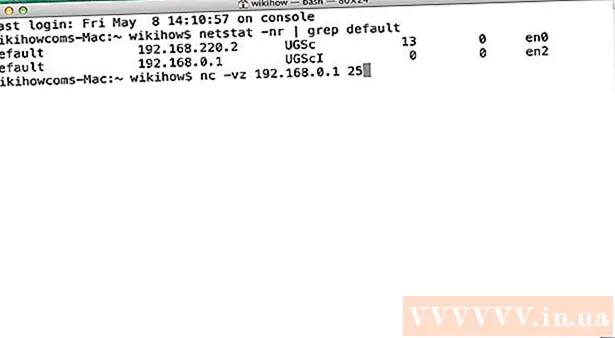நூலாசிரியர்:
Frank Hunt
உருவாக்கிய தேதி:
15 மார்ச் 2021
புதுப்பிப்பு தேதி:
1 ஜூலை 2024
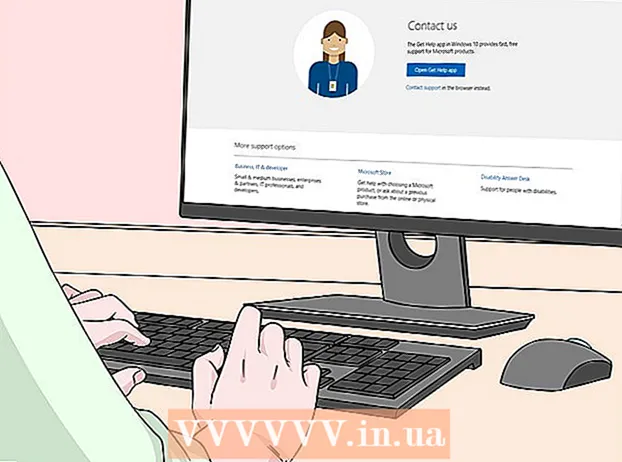
உள்ளடக்கம்
- அடியெடுத்து வைக்க
- முறை 1 இன் 2: மைக்ரோசாஃப்ட் ஆபிஸ் 365, 2016, 2013 மற்றும் 2011
- முறை 2 இன் 2: மைக்ரோசாஃப்ட் ஆபிஸ் 2010 அல்லது 2007
மைக்ரோசாஃப்ட் ஆபிஸின் உங்கள் பதிப்பிற்கான தயாரிப்பு விசையை எவ்வாறு கண்டுபிடிப்பது என்பதை இந்த கட்டுரையின் மூலம் அறிந்து கொள்வீர்கள்.
அடியெடுத்து வைக்க
முறை 1 இன் 2: மைக்ரோசாஃப்ட் ஆபிஸ் 365, 2016, 2013 மற்றும் 2011
 உங்கள் தனிப்பட்ட மின்னஞ்சல்கள் மற்றும் ஆவணங்களைத் தேடுங்கள். அலுவலகத்தின் சமீபத்திய பதிப்புகளுக்கு, உங்கள் கணினியில் முழு தயாரிப்பு விசையின் படிக்கக்கூடிய பதிப்பு எதுவும் இல்லை. தயாரிப்பு விசையை கண்டுபிடிப்பதற்கான சிறந்த வழி, வாங்கியதற்கான டிஜிட்டல் சான்றைக் காண்பது (நீங்கள் ஆன்லைனில் அலுவலகம் வாங்கியிருந்தால்) அல்லது பேக்கேஜிங்கைப் பாருங்கள் (நீங்கள் அலுவலகத்தில் கடையில் வாங்கியிருந்தால்).
உங்கள் தனிப்பட்ட மின்னஞ்சல்கள் மற்றும் ஆவணங்களைத் தேடுங்கள். அலுவலகத்தின் சமீபத்திய பதிப்புகளுக்கு, உங்கள் கணினியில் முழு தயாரிப்பு விசையின் படிக்கக்கூடிய பதிப்பு எதுவும் இல்லை. தயாரிப்பு விசையை கண்டுபிடிப்பதற்கான சிறந்த வழி, வாங்கியதற்கான டிஜிட்டல் சான்றைக் காண்பது (நீங்கள் ஆன்லைனில் அலுவலகம் வாங்கியிருந்தால்) அல்லது பேக்கேஜிங்கைப் பாருங்கள் (நீங்கள் அலுவலகத்தில் கடையில் வாங்கியிருந்தால்). - நீங்கள் வாங்கிய கணினியில் ஏற்கனவே அலுவலகத்தின் பதிவு செய்யப்பட்ட பதிப்பு இருந்தால், கணினியில் ஒரு ஹாலோகிராபிக் ஸ்டிக்கரில் தயாரிப்பு விசையை நீங்கள் காண்பீர்கள்.
- உங்களிடம் அசல் பேக்கேஜிங் அல்லது டிஸ்க்குகள் இருந்தால், தயாரிப்பு விசையுடன் ஒரு ஸ்டிக்கர் அல்லது கார்டைத் தேடுங்கள்.
- மைக்ரோசாஃப்ட் ஸ்டோரிலிருந்து நீங்கள் அலுவலகத்தை வாங்கியிருந்தால், வாங்கியதற்கான ஆதாரத்திற்காக உங்கள் மின்னஞ்சலைத் தேடுங்கள். நீங்கள் எப்போதும் தயாரிப்பு விசையை அங்கு காண்பீர்கள்.
 மைக்ரோசாஃப்ட் ஸ்டோரில் குறியீட்டைக் கண்டறியவும். உங்கள் மின்னஞ்சல்களில் வாங்கியதற்கான ஆதாரத்தை நீங்கள் கண்டுபிடிக்கவில்லை எனில், மைக்ரோசாஃப்ட் ஸ்டோரில் உள்நுழைந்து தயாரிப்பு விசையை நீங்கள் வழக்கமாகக் காணலாம்.
மைக்ரோசாஃப்ட் ஸ்டோரில் குறியீட்டைக் கண்டறியவும். உங்கள் மின்னஞ்சல்களில் வாங்கியதற்கான ஆதாரத்தை நீங்கள் கண்டுபிடிக்கவில்லை எனில், மைக்ரோசாஃப்ட் ஸ்டோரில் உள்நுழைந்து தயாரிப்பு விசையை நீங்கள் வழக்கமாகக் காணலாம். - மைக்ரோசாஃப்ட் ஸ்டோர் மூலம் நீங்கள் அலுவலகத்தை வாங்கியிருந்தால், கீழே உள்ள படிகளைப் பின்பற்றவும்:
- "Https://www.microsoftstore.com" இல் பதிவு செய்க.
- உங்கள் சுயவிவரத்தின் ஐகானைக் கிளிக் செய்து, "ஆர்டர் வரலாறு" என்பதைக் கிளிக் செய்க.
- உங்கள் வாங்கலைத் தேர்ந்தெடுக்கவும்.
- "அலுவலகத்தை நிறுவு" என்பதைக் கிளிக் செய்க.
- தயாரிப்பு விசையைக் காண்பிக்க அடுத்து தோன்றும் வாழ்த்து என்பதைக் கிளிக் செய்க.
- உங்கள் முதலாளி மூலம் மைக்ரோசாஃப்ட் ஹப்பில் அலுவலகத்தை வாங்கியிருந்தால், கீழே உள்ள படிகளைப் பின்பற்றவும்:
- "Https://microsofthup.com" இல் பதிவு செய்க.
- "ஆர்டர் வரலாறு" என்பதைக் கிளிக் செய்க.
- நீங்கள் அலுவலகத்தை வாங்க பயன்படுத்திய வணிக மின்னஞ்சல் முகவரியை உள்ளிடவும். நீங்கள் ஒரு இணைப்பைக் கொண்ட மின்னஞ்சலைப் பெறுவீர்கள்.
- மின்னஞ்சலில் உள்ள இணைப்பைக் கிளிக் செய்க.
- தயாரிப்பு விசையைக் காண்பிக்க ஆர்டர் எண்ணைக் கிளிக் செய்க.
- மைக்ரோசாஃப்ட் ஸ்டோர் மூலம் நீங்கள் அலுவலகத்தை வாங்கியிருந்தால், கீழே உள்ள படிகளைப் பின்பற்றவும்:
 உங்கள் Microsoft Office கணக்கு மூலம் குறியீட்டைக் கண்டறியவும். நீங்கள் ஏற்கனவே அலுவலகத்தை ஏற்கனவே நிறுவியிருந்தால், இதற்கான தயாரிப்பு விசையைப் பயன்படுத்தினால், உங்கள் கணக்குத் தகவலில் இந்த விசையை நீங்கள் காண்பீர்கள்.
உங்கள் Microsoft Office கணக்கு மூலம் குறியீட்டைக் கண்டறியவும். நீங்கள் ஏற்கனவே அலுவலகத்தை ஏற்கனவே நிறுவியிருந்தால், இதற்கான தயாரிப்பு விசையைப் பயன்படுத்தினால், உங்கள் கணக்குத் தகவலில் இந்த விசையை நீங்கள் காண்பீர்கள். - "Https://stores.office.com/myaccount" க்குச் செல்லவும்.
- உங்கள் கணக்கில் உள்நுழைக.
- ஒரு வட்டில் இருந்து Office ஐ நிறுவும் விருப்பத்தைத் தேர்ந்தெடுக்கவும்.
- உங்களிடம் ஏற்கனவே ஒரு வட்டு இருப்பதைக் குறிக்கவும்.
- உங்கள் தயாரிப்பு விசையைப் பார்க்க விருப்பத்தைத் தேர்ந்தெடுக்கவும்.
 மைக்ரோசாப்ட் வாடிக்கையாளர் சேவையைத் தொடர்பு கொள்ளவும். மேலே உள்ள படிகள் உங்கள் சிக்கலை தீர்க்கவில்லை, ஆனால் உங்களிடம் வாங்கியதற்கான ஆதாரம் இருந்தால், தயவுசெய்து மைக்ரோசாஃப்ட் வாடிக்கையாளர் சேவையைத் தொடர்பு கொள்ளவும். இதைச் செய்ய, "https://support.microsoft.com/en-gb/contactus/" க்குச் சென்று, "திறந்த பயன்பாட்டைப் பெறுக" என்பதைக் கிளிக் செய்க.
மைக்ரோசாப்ட் வாடிக்கையாளர் சேவையைத் தொடர்பு கொள்ளவும். மேலே உள்ள படிகள் உங்கள் சிக்கலை தீர்க்கவில்லை, ஆனால் உங்களிடம் வாங்கியதற்கான ஆதாரம் இருந்தால், தயவுசெய்து மைக்ரோசாஃப்ட் வாடிக்கையாளர் சேவையைத் தொடர்பு கொள்ளவும். இதைச் செய்ய, "https://support.microsoft.com/en-gb/contactus/" க்குச் சென்று, "திறந்த பயன்பாட்டைப் பெறுக" என்பதைக் கிளிக் செய்க.
முறை 2 இன் 2: மைக்ரோசாஃப்ட் ஆபிஸ் 2010 அல்லது 2007
 மின்னஞ்சல் மூலம் நீங்கள் வாங்கியதற்கான ஆதாரத்தைக் காண்க. நீங்கள் அலுவலகத்தை ஆன்லைனில் வாங்கி பதிவிறக்கம் செய்திருந்தால், மின்னஞ்சல் மூலம் நீங்கள் வாங்கியதற்கான ஆதாரத்தில் முழு தயாரிப்பு விசையையும் நீங்கள் கண்டுபிடிக்க வேண்டும்.
மின்னஞ்சல் மூலம் நீங்கள் வாங்கியதற்கான ஆதாரத்தைக் காண்க. நீங்கள் அலுவலகத்தை ஆன்லைனில் வாங்கி பதிவிறக்கம் செய்திருந்தால், மின்னஞ்சல் மூலம் நீங்கள் வாங்கியதற்கான ஆதாரத்தில் முழு தயாரிப்பு விசையையும் நீங்கள் கண்டுபிடிக்க வேண்டும்.  ஆன்லைன் ஸ்டோரில் குறியீட்டைக் கண்டறியவும். நீங்கள் அலுவலகத்தைப் பதிவிறக்கம் செய்திருந்தால், வாங்கியதற்கான ஆதாரத்தைக் கண்டுபிடிக்க முடியவில்லை எனில், உங்கள் ஆன்லைன் ஸ்டோர் கணக்கில் உள்நுழைந்து தயாரிப்பு விசையை வழக்கமாகக் காணலாம்.
ஆன்லைன் ஸ்டோரில் குறியீட்டைக் கண்டறியவும். நீங்கள் அலுவலகத்தைப் பதிவிறக்கம் செய்திருந்தால், வாங்கியதற்கான ஆதாரத்தைக் கண்டுபிடிக்க முடியவில்லை எனில், உங்கள் ஆன்லைன் ஸ்டோர் கணக்கில் உள்நுழைந்து தயாரிப்பு விசையை வழக்கமாகக் காணலாம். - மைக்ரோசாஃப்ட் ஸ்டோர் மூலம் நீங்கள் அலுவலகத்தை வாங்கியிருந்தால், கீழே உள்ள படிகளைப் பின்பற்றவும்:
- "Https://www.microsoftstore.com" இல் பதிவு செய்க.
- "ஆர்டர் வரலாறு" என்பதைக் கிளிக் செய்க.
- உங்கள் வாங்குதலைத் தேர்ந்தெடுக்கவும்.
- "அலுவலகத்தை நிறுவு" என்பதைக் கிளிக் செய்க.
- தயாரிப்பு விசையைக் காண்பிக்க அடுத்து தோன்றும் வாழ்த்து என்பதைக் கிளிக் செய்க.
- மைக்ரோசாஃப்ட் ஸ்டோர் மூலம் நீங்கள் அலுவலகத்தை வாங்கியிருந்தால், கீழே உள்ள படிகளைப் பின்பற்றவும்:
 பேக்கேஜிங் காண்க. நீங்கள் கடையில் Office ஐ வாங்கியிருந்தால், பொதுவாக பேக்கேஜிங்கில் தயாரிப்பு விசையை நீங்கள் காண்பீர்கள். தயாரிப்பு விசையை நீங்கள் அங்கு கண்டுபிடிக்க முடியாவிட்டால், அதற்கு பதிலாக ஆன்லைனில் தயாரிப்பு விசையை எவ்வாறு கண்டுபிடிப்பது என்பதற்கான வழிமுறைகளைக் காண்பீர்கள்.
பேக்கேஜிங் காண்க. நீங்கள் கடையில் Office ஐ வாங்கியிருந்தால், பொதுவாக பேக்கேஜிங்கில் தயாரிப்பு விசையை நீங்கள் காண்பீர்கள். தயாரிப்பு விசையை நீங்கள் அங்கு கண்டுபிடிக்க முடியாவிட்டால், அதற்கு பதிலாக ஆன்லைனில் தயாரிப்பு விசையை எவ்வாறு கண்டுபிடிப்பது என்பதற்கான வழிமுறைகளைக் காண்பீர்கள். - உங்கள் அலுவலக பதிப்பில் தயாரிப்பு விசை மற்றும் பின் கொண்ட அட்டை சேர்க்கப்பட்டிருந்தால், மேலும் வழிமுறைகளுக்கு "https://office.com/getkey" க்குச் செல்லவும்.
 உங்கள் கணினியில் ஹாலோகிராபிக் ஸ்டிக்கரைக் காண்க. நீங்கள் வாங்கிய கணினியில் ஏற்கனவே அலுவலகத்தின் பதிவு செய்யப்பட்ட பதிப்பு நிறுவப்பட்டிருந்தால், கணினியில் எங்காவது ஒரு ஹாலோகிராபிக் ஸ்டிக்கரில் தயாரிப்பு விசையை நீங்கள் காணலாம்.
உங்கள் கணினியில் ஹாலோகிராபிக் ஸ்டிக்கரைக் காண்க. நீங்கள் வாங்கிய கணினியில் ஏற்கனவே அலுவலகத்தின் பதிவு செய்யப்பட்ட பதிப்பு நிறுவப்பட்டிருந்தால், கணினியில் எங்காவது ஒரு ஹாலோகிராபிக் ஸ்டிக்கரில் தயாரிப்பு விசையை நீங்கள் காணலாம்.  லைசென்ஸ் கிராலரைப் பயன்படுத்தவும் (பிசி வழியாக மட்டுமே சாத்தியம்). மேலே உள்ள படிகளைப் பின்பற்றிய பின் உங்கள் சிக்கல் தீர்க்கப்படாவிட்டால், தயாரிப்பு விசையை மறைகுறியாக்க லைசென்ஸ் கிராலர் அல்லது மற்றொரு இலவச பயன்பாட்டைப் பயன்படுத்தலாம். லைசென்ஸ் கிராலரை நீங்கள் பதிவிறக்கம் செய்து பயன்படுத்தலாம்:
லைசென்ஸ் கிராலரைப் பயன்படுத்தவும் (பிசி வழியாக மட்டுமே சாத்தியம்). மேலே உள்ள படிகளைப் பின்பற்றிய பின் உங்கள் சிக்கல் தீர்க்கப்படாவிட்டால், தயாரிப்பு விசையை மறைகுறியாக்க லைசென்ஸ் கிராலர் அல்லது மற்றொரு இலவச பயன்பாட்டைப் பயன்படுத்தலாம். லைசென்ஸ் கிராலரை நீங்கள் பதிவிறக்கம் செய்து பயன்படுத்தலாம்: - Http://www.klinzmann.name/licensecrawler.htm க்குச் சென்று "பதிவிறக்கு" என்பதைக் கிளிக் செய்க.
- "போர்ட்டபிள்-பதிப்பு" பிரிவின் கீழ் உள்ள இணைப்புகளில் ஒன்றைத் தேர்ந்தெடுக்கவும்.
- ஜிப் கோப்பைப் பதிவிறக்க வழிமுறைகளைப் பின்பற்றவும்.
- கோப்பை பிரித்தெடுக்கவும். பயன்பாட்டுடன் ஒரு கோப்புறை உருவாக்கப்பட்டது. பயன்பாடு பயன்பாட்டிற்கு தயாராக உள்ளது மற்றும் நிறுவ தேவையில்லை.
- கோப்புறையைத் திறந்து "LicenseCrawler.exe" கோப்பை இயக்கவும்.
- "தேடல்" என்பதைக் கிளிக் செய்க. தேடலுக்கு முன் அல்லது போது தோன்றும் எந்த விளம்பரங்களையும் மூடு. பயன்பாடு உங்கள் கணினியின் பதிவேட்டில் தேடும்.
- கீழே உருட்டி, இதுபோன்று தொடங்கும் புலங்களைத் தேடுங்கள்:
- HKEY_LOCAL_MACHINE மென்பொருள் Microsoft Office 14.0 (அலுவலகம் 2010)
- HKEY_LOCAL_MACHINE மென்பொருள் மைக்ரோசாப்ட் அலுவலகம் 12.0 (அலுவலகம் 2007)
- "வரிசை எண்" அறிக்கைக்குப் பிறகு தயாரிப்பு விசையைக் காணலாம். இந்த தயாரிப்பு விசை 25 எழுத்துக்களைக் கொண்டுள்ளது மற்றும் எழுத்துக்கள் மற்றும் எண்களின் ஐந்து குழுக்களாக பிரிக்கப்பட்டுள்ளது.
 மைக்ரோசாப்ட் வாடிக்கையாளர் சேவையைத் தொடர்பு கொள்ளவும். மேலே உள்ள படிகள் உங்கள் சிக்கலை தீர்க்கவில்லை, ஆனால் வாங்கியதற்கான ஆதாரம் உங்களிடம் இருந்தால், நீங்கள் மைக்ரோசாஃப்ட் வாடிக்கையாளர் சேவையைத் தொடர்பு கொள்ளலாம். இதைச் செய்ய, "https://support.microsoft.com/en-gb/contactus/" க்குச் சென்று, "திறந்த பயன்பாட்டைப் பெறுக" என்பதைக் கிளிக் செய்க.
மைக்ரோசாப்ட் வாடிக்கையாளர் சேவையைத் தொடர்பு கொள்ளவும். மேலே உள்ள படிகள் உங்கள் சிக்கலை தீர்க்கவில்லை, ஆனால் வாங்கியதற்கான ஆதாரம் உங்களிடம் இருந்தால், நீங்கள் மைக்ரோசாஃப்ட் வாடிக்கையாளர் சேவையைத் தொடர்பு கொள்ளலாம். இதைச் செய்ய, "https://support.microsoft.com/en-gb/contactus/" க்குச் சென்று, "திறந்த பயன்பாட்டைப் பெறுக" என்பதைக் கிளிக் செய்க.